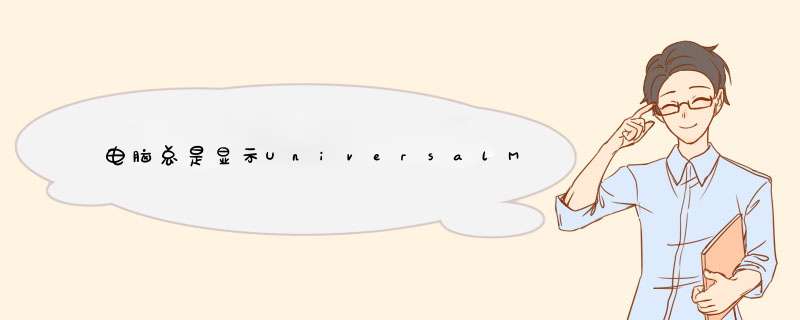
电脑显示UniversalMiniMicrosoft基础类应用程序已停止工作。具体 *** 作步骤如下。
1、打开运行对话框输入gpedit.msc命令,点击确定进入组策略界面。如下图所示。
2、进入组策略依次打开【计算机配置】【管理模板】【windows组件】【应用程序兼容性】。如下图所示。
3、在右边列表中找到“关闭应用程序兼容性引擎“关闭程序兼容性助理”两项,分别打开。如下图所示。
4、最后,在配置栏,勾选【已启用】选项即可。如下图所示。
1、打开电脑“开始”菜单,找到【运行】选项,点击打开
2、打开“运行”对话框,然后输入gpedit.msc命令。单击“确定”进入“组策略”界面。
3、输入组策略以打开[计算机配置] [管理模板] [Windows组件] [应用程序兼容性]
4、在右边的列表中,找到“关闭应用程序兼容性引擎”关闭程序兼容性助手“,单独打开
5、在配置栏中,选择[Enabled]选项,然后单击OK。如果上述方法仍然无法解决问题,则可以重新安装游戏。
最近看到好多人在玩游戏或者打开软件的时候提示“xxxx Microsoft 基础类应用程序已停止工作”这多半和兼容性有关系,下面小编就为大家分享下碰到此种情况的几种解决办法,希望对大家有所帮助。 方法一 1、右键点击程序快捷方式,在菜单栏选择“属性”选项2、在d出的属性对话框,点击上方【兼容性】选项3、进入兼容性界面,勾选【以兼容模式运行这个程序】,然后在下方选择【windows XP(Service Pack2)】,点击下方确定选项方法二 1、打开电脑“开始”菜单,找到【运行】选项,点击打开2、打开运行对话框输入 gpedit.msc 命令,点击确定进入组策略界面3、进入组策略依次打开【计算机配置】【管理模板】【windows组件】【应用程序兼容性】4、在右边列表中找到“关闭应用程序兼容性引擎“关闭程序兼容性助理”两项,分别打开5、在配置栏,勾选【已启用】选项,然后点击确定,如果上述方法仍然不能解决问题,可以重新安装下游戏。欢迎分享,转载请注明来源:内存溢出

 微信扫一扫
微信扫一扫
 支付宝扫一扫
支付宝扫一扫
评论列表(0条)